So kombinieren Sie kostenlos mehrere PDFs
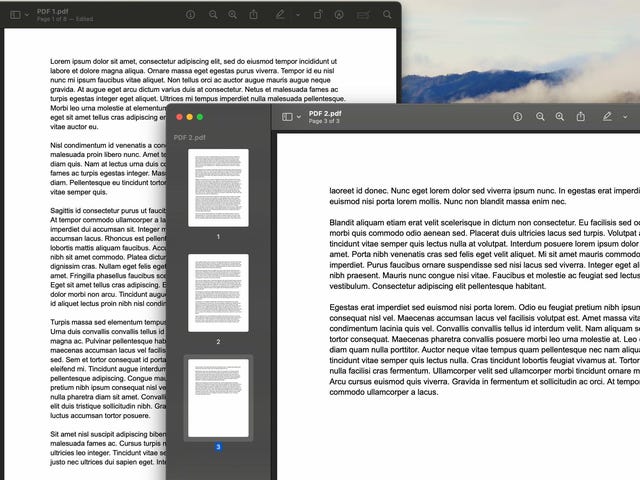
Das Kombinieren mehrerer PDFs kann sehr anstrengend sein, vor allem weil der Vorgang in den Programmen, die Sie wahrscheinlich zum Anzeigen verwenden, nicht klar beschrieben ist und viele Apps von Drittanbietern, die diese Funktion anbieten (wie Adobe Acrobat), Geld kosten. Wenn Sie jedoch PDF-Dateien ohne zusätzliche Kosten kombinieren möchten, können Sie dies tun – Sie müssen nur ein paar Hürden überwinden, je nachdem, welchen Computertyp Sie verwenden.
So führen Sie PDFs unter Windows zusammen

Wenn Sie PDFs unter Windows kombinieren möchten, benötigen Sie dafür eine Drittanbieter-App. Glücklicherweise gibt es ein paar kostenlose Optionen zum Download sowie eine Online-Option, die Sie nutzen können (obwohl es ein tägliches Download-Limit gibt).
Eine der besseren Optionen, die ich gefunden habe, ist PDF Merger/Splitter von 3AM Studio. Der Vorgang ist ganz einfach: Laden Sie die App aus dem Microsoft Store herunter, öffnen Sie sie und ziehen Sie dann die PDFs, die Sie zusammenführen möchten, in das App-Fenster. Wählen Sie dort die Schaltfläche „Zusammenführen“ und die App erledigt den Rest. (Sie können es auch zum Teilen von PDFs verwenden, was eine nützliche Zusatzfunktion ist, wenn Sie ein Dokument optimieren müssen.)
Ich mag diese Option, weil sie alles auf Ihrem Gerät erledigt, sodass Sie Ihre Informationen nicht auf eine Website oder einen externen Server hochladen müssen – ein Pluspunkt für PDFs, die vertrauliche Informationen enthalten. Es ist außerdem sehr unkompliziert und erfordert nicht viel Aufwand, um die Arbeit zu erledigen.
Wenn Sie nichts herunterladen möchten, können Sie eine Website wie Smallpdf ausprobieren , auf der Sie PDFs zusammenführen, komprimieren und konvertieren können. Die Website bietet kostenlose und kostenpflichtige Optionen . Wenn Sie jedoch häufig Dateien zusammenführen müssen, enthält die kostenlose Version eine ganze Reihe von Einschränkungen, darunter ein tägliches Dokumentenlimit. Dies ist die bessere Lösung, wenn Sie nur einen gelegentlichen Bedarf haben.
So kombinieren Sie PDFs auf dem Mac
Wenn Sie mehrere PDFs auf dem Mac kombinieren, ist die Sache etwas komplizierter als auf dem PC, aber Sie müssen dafür zumindest keine zusätzliche Software herunterladen. Apple hat es tatsächlich möglich gemacht, zwei PDFs einfach mithilfe der Vorschau-App zusammenzuführen.
Öffnen Sie zunächst ein PDF in der Vorschau. Wählen Sie dann „Ansicht“ > „Miniaturansichten“ und klicken Sie auf die Stelle, an der Sie das andere Dokument einfügen möchten. Wählen Sie dort „Bearbeiten“ > „Einfügen“ > „Seite aus Datei“ und wählen Sie dann die PDF-Datei aus, die Sie in die erste zusammenführen möchten. Klicken Sie auf „Öffnen“ und die von Ihnen ausgewählte PDF-Datei wird geöffnet. Exportieren Sie die Datei abschließend als PDF, um ein gemeinsames Dokument zu erstellen.
Mit einer ähnlichen Methode können Sie auch Teile einer PDF-Datei mit einer anderen kombinieren: Öffnen Sie die PDFs, die Sie kombinieren möchten, in der Vorschau. Öffnen Sie zunächst die PDF-Datei, aus der Sie Seiten übernehmen möchten . Wählen Sie „Ansicht“ > „Miniaturansichten“ , halten Sie dann die Befehlstaste gedrückt und wählen Sie die Miniaturansichten der Seiten aus, die Sie der anderen PDF-Datei hinzufügen möchten. Ziehen Sie die Miniaturansichten in die Seitenleiste der PDF-Datei, mit der Sie sie kombinieren möchten, und lassen Sie sie dort los, wo sie angezeigt werden sollen. Speichern Sie als Nächstes die Datei und exportieren Sie sie als neues, vollständig zusammengeführtes PDF.















































